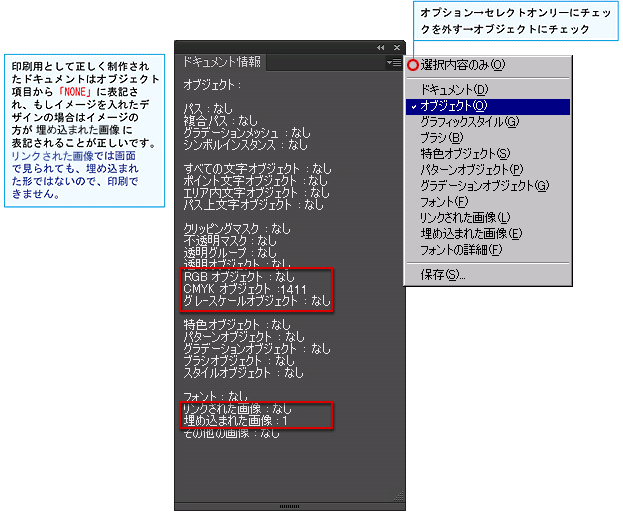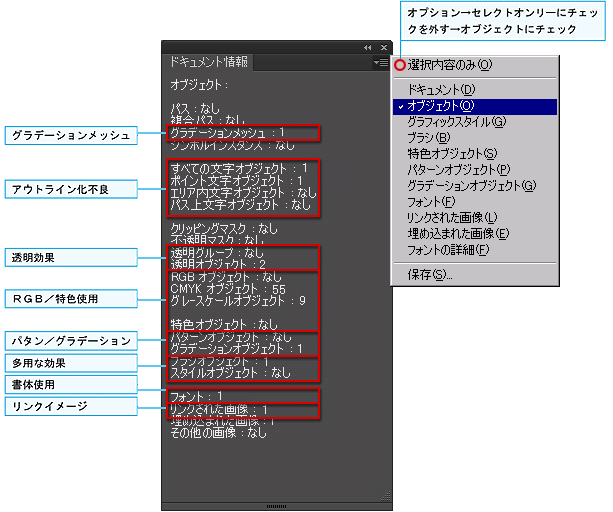| オフセット名刺印刷、デザイン名刺、企業名刺、会社名刺、個人名刺、はがき、特殊加工名刺、プラスチックカード、ショップカード |
型抜きカード
[無料型]型抜きカード
プラスチックカード
ステッカー
ペーパーランチョンマット
ブロックメモ・お会計伝票
|
ご入稿の前にドキュメント情報を必ず確認して下さい。
「ウインドウ」→「ドキュメント情報」
「オプション→セレクトオンリーにチェックを外す→オブジェクトにチェック」をした場合、作業中のドキュメントの情報が確認できます。
イラストレータのデータで透明やグラデーション等の効果がある場合、印刷トラブルになる可能性がございます。
弊社では全ての効果は分解したりラスタライズをしてからご入稿頂くことを原則としております。 |
|
| ||||||||||||||||||||||||||||||||||||||||||||||||||||||||||||||||||||||||||||||||
|
||||||||||||||||||||||||||||||||||||||||||||||||||||||||||||||||||||||||||||||||
|
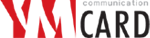







 全国
全国 代行発送サービス
代行発送サービス